
- Autor John Day [email protected].
- Public 2024-01-30 11:41.
- Modificat ultima dată 2025-01-23 15:04.
Porniți o lampă prin intermediul site-ului web pe orice dispozitiv utilizând browserul web din acel dispozitiv, chiar și dacă sunteți departe de lampă. Puteți accesa site-ul web prin laptop, smartphone sau altceva cu browserul web instalat pe acel dispozitiv.
Pasul 1: Diagrama circuitului
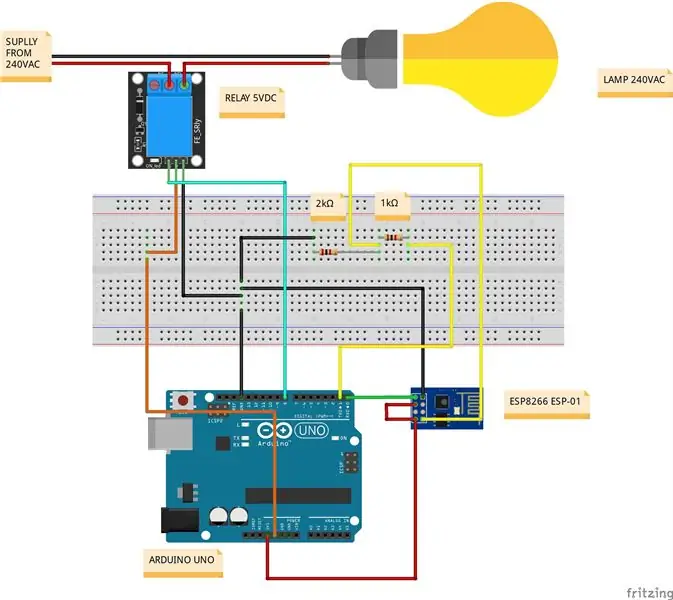
- Nu conectați direct pinul ESP8266 RX la ieșirea serială Arduino Uno TX. ESP8266 utilizează 3.3V pentru a funcționa. Dacă vă conectați direct, vă va deteriora ESP8266.
- Pentru a evita deteriorarea ESP8266, trebuie să creați un divizor de tensiune folosind rezistorul de 1kΩ și 2kΩ.
Pasul 2: Arduino Sketch
CE TREBUIE SĂ FACEȚI ÎNAINTE SĂ ÎNCĂRCAȚI ACEASTA SCHETĂ LA ARDUINO.
În această schiță arduino trebuie să schimbați numele și parola SSID în numele și parola SSID WIFI. ESP8266 se va conecta la WIFI pentru a prelua date de pe site-ul dvs. web. Asigurați-vă că WIFI se poate conecta la internet.
- TP-Link_F338 (schimbați acest lucru cu numele SSID WIFI).
- 20955250 (schimbați-l cu parola WIFI).
De asemenea, trebuie să schimbați adresa URL a site-ului web la adresa URL a site-ului dvs.
switchonthelamp.atwebpages.com (schimbați-l la adresa site-ului dvs. web)
Vă rugăm să eliminați conexiunea la RX și TX pe placa arduino înainte de a încărca schița în arduino. Veți primi o eroare dacă nu faceți acest lucru.
Pasul 3: Creați un site web
Urmăriți videoclipul meu pentru mai multe detalii despre cum să creați site-ul web pentru acest proiect de stocare a stării lămpii (0 pentru OPRIT și 1 pentru PORNIT). Puteți descărca toate cele trei fișiere.php (index.php, control.php și update.php) pentru site-ul dvs. web la linkul de mai jos.
DESCĂRCAȚI AICI FIȘIERUL SITE-ULUI
Recomandat:
Cum să faci mai multe conversații ESP prin ESP-NOW folosind ESP32 și ESP8266: 8 pași

Cum să fac mai multe conversații ESP prin ESP-NOW Utilizarea ESP32 și ESP8266: În proiectul meu în desfășurare, am nevoie de mai multe ESP pentru a vorbi între ele fără un router. Pentru a face acest lucru, voi folosi ESP-ACUM pentru a comunica fără fir unul cu celălalt fără un router pe ESP
Restabiliți sau actualizați firmware-ul pe modulul ESP8266 (ESP-01) utilizând Arduino UNO: 7 pași

Restabiliți sau actualizați firmware-ul pe modulul ESP8266 (ESP-01) folosind Arduino UNO: Modulul ESP-01 pe care l-am folosit inițial a venit cu un firmware mai vechi AI Thinker, care își limitează capacitățile, deoarece multe comenzi AT utile nu sunt acceptate. În general, este o idee bună să actualizați firmware-ul pentru remedierea erorilor și, de asemenea, în funcție de
ESP8266 NODEMCU BLYNK IOT Tutorial - Esp8266 IOT Folosind Blunk și Arduino IDE - Controlul LED-urilor pe internet: 6 pași

ESP8266 NODEMCU BLYNK IOT Tutorial | Esp8266 IOT Folosind Blunk și Arduino IDE | Controlul LED-urilor prin Internet: Bună băieți, în acest instructable vom învăța cum să folosim IOT cu ESP8266 sau Nodemcu. Vom folosi aplicația blynk pentru asta. Deci vom folosi esp8266 / nodemcu pentru a controla LED-urile de pe internet. Deci aplicația Blynk va fi conectată la esp8266 sau Nodemcu
ESP-12E (ESP8266) Cu Arduino Uno: Conectare: 3 pași

ESP-12E (ESP8266) Cu Arduino Uno: Conectarea: LUCRARE ÎN PROGRES, LĂSAȚI COMENTARII, ASA O PUTEM ÎMBUNĂTĂȚI ÎMPREUNĂ Acest tutorial este prima dintre cele trei părți destinate persoanelor care doresc să își conecteze ESP8266 printr-o placă Arduino UNO. Mai exact, voi folosi versiunea ESP-12E a acestor
Conectați Raspberry Pi la ecranul laptopului fără cablu LAN sau WIFI: 9 pași

Conectați Raspberry Pi la ecranul laptopului fără cablu LAN sau WIFI: În acest tutorial voi demonstra cum putem conecta Raspberry pi la ecranul laptopului fără cablu LAN sau Wifi. Raspberry Pi are soclu de ieșire video compozit care acceptă patru moduri diferite1. sdtv_mode = 0 NTSC2 normal. sdtv_mode = 1 Jap
